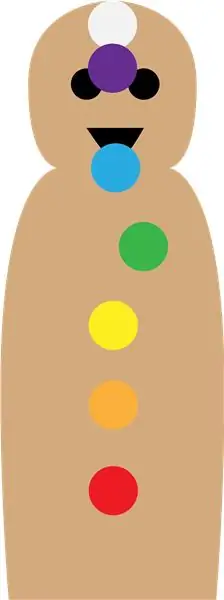
Obsah:
- Autor John Day [email protected].
- Public 2024-01-30 08:23.
- Naposledy změněno 2025-01-23 14:38.
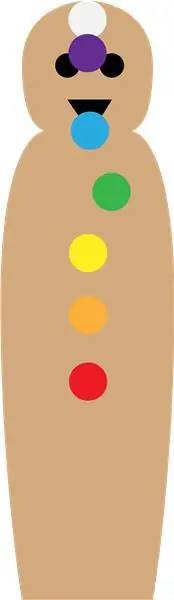
Pomocí skeneru čaker můžete skenovat svoji čakru tlakem ruky.
Čakrový skener se skládá ze 4 globálních částí: Chakra Doll, The Plate of Gold, The Box of Pandora a The Connector.
Krok 1: Materiály
Materiály, které pro tento projekt potřebujete:
- Arduino Uno
- USB kabel Arduino Uno
- Snímač tlaku
- x46 kabelů samec-samice
- prkénko
- x17 vodičů muž-muž
- Rezistor 220 ohmů
- Rezistor 7600 ohmů
- PC nebo notebook
- Páska
- Karton
- Dřevěný blok
- Záložní baterie
- Bublinkový plast
- 1x od každé LED bílá, fialová, modrá, zelená, žlutá, oranžová a červená
- Tyrapové
Krok 2: The Box of Pandora

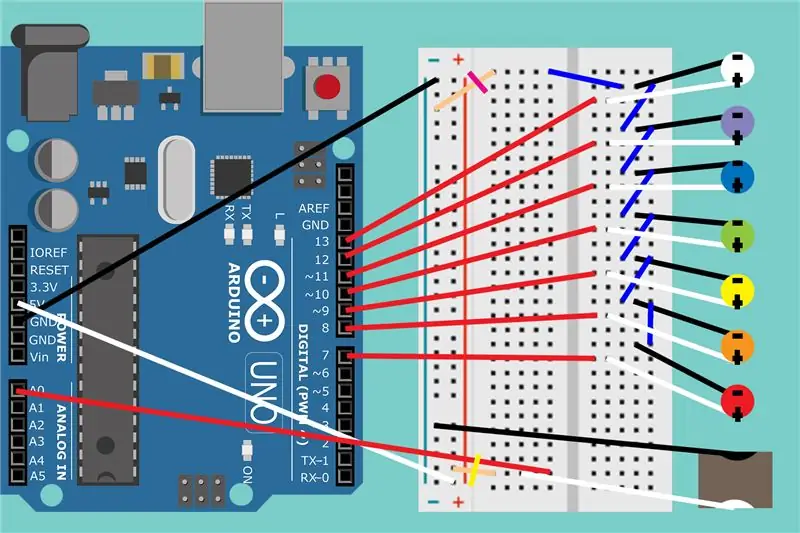

Pro The Box of Pandora vytáhněte karton, pásku a nůž Stanley.
1. Vystřihněte z kartonu:
- jeden obdélník 13 cm x 16 cm
- dva obdélníky o rozměrech 13 cm x 10 cm
- dva obdélníky 16 cm x 10 cm
2.1 Vezměte obdélník 13 cm x 16 cm a umístěte obdélník 13 cm x 10 cm na okraj 13 cm.
2.2. Vezměte si pásku a spojte je dohromady.
2.3. Vezměte druhý obdélník o rozměrech 13 cm x 10 cm a položte jej na opačnou stranu obdélníku 13 cm x 16 cm a tyto dva také slepte dohromady.
3. Vezměte zbylé obdélníky a nalepte je na levé straně přes obdélník 13 cm x 16 cm, stejně jako v kroku 2.
4. Vytáhněte boky nahoru, abyste získali krabici.
5. Celou krabici nalepte páskou tak, aby se vešla.
V The Box of Pandora se nachází Arduino Uno.
6. Vezměte si Arduino Uno a notebook.
7. Stáhněte si do notebooku software Arduino.
8. Stáhněte si soubor ArduinoChakras.ino, který je k dispozici v tomto Instructable.
9. Otevřete soubor ArduinoChakras.ino.
10. Připojte Arduino k počítači pomocí kabelu Arduino USB.
11. V softwaru Arduino přejděte na Nástroje> Port> Arduino Uno. Aby bylo zajištěno, že program rozpozná Arduino.
12. Stisknutím šipky nahrajte kód do svého Arduina.
Nyní je vaše Arduino správně naprogramováno, musíte připojit piny, proto potřebujete všechny uvedené kabely, prkénko, snímač tlaku a LED diody.
13. Podívejte se na obrázek Breadboard výše.
14. Vezměte x7 mužských až mužských vodičů a vložte je takto:
Arduino 13 na Breadboard 5f
Arduino 12 na Breadboard 9f
Arduino 11 na Breadboard 13f
Arduino 10 na Breadboard 17f
Arduino 9 na Breadboard 20f
Arduino 8 na Breadboard 24f
Arduino 7 na Breadboard 28f
15. Vezměte 42 vodičů muž -žena a připojte je jako páry po 3.
16. Připojte každou LED dvojicí vodičů Male to Female, pamatujte na kladnou a zápornou stranu.
17. Vezměte kladný konec páru kabelu a připojte je takto k Breadboard:
Bílá LED: 5g
Fialová LED: 9 g
Modrá LED: 13 g
Zelená LED: 17 g
Žlutá LED: 20 g
Oranžová LED: 24 g
Červená LED: 28 g
18. Vezměte záporný konec kabelu z dvojice kabelů a připojte je takto k Breadboard:
Bílá LED: 4h
Fialová LED: 8 hodin
Modrá LED: 12h
Zelená LED: 16h
Žlutá LED: 19h
Oranžová LED: 23h
Červená LED: 27h
19. Nyní musíme tyto LED diody nastavit do paralelního obvodu, vezměte 8 vodičů typu Male na Male a připojte je takto na Breadboard:
27i až 23j
23i až 19j
19i až 16j
16i až 12j
12i až 8j
8i až 4j
4i až 1i
1 g až 1 c
20. Vezměte 220ohmový rezistor a připojte jeho piny k Breadboard 1a a do -.
21. Vezměte pin Male to Male a připojte jej k Arduino GND k Breadboard - (stejný - řádek jako v kroku 20.).
22. Vezměte další pin Male to Male a připojte jej k Arduino 5V k Breadboard +.
23. Vezměte další pin Male to Male a připojte jej k Arduino A0 k Breadboard 24e.
24. Vezměte svůj odpor 7600 ohmů a připojte jeho kolíky k Breadboard 24a a do + (stejný řádek + jako v kroku 22).
25. Vezměte další kolík Male to Male a připojte jej k Breadboard 22a k Breadboard - (stejný - řádek jako v kroku 20).
26. Vezměte 4 dráty mezi mužem a ženou a vytvořte páry po 2.
27. Připojte každý pár 2 ke svému tlakovému senzoru, pamatujte vlevo a vpravo.
28. Umístěte kolík mužského vodiče mezi muži a ženami takto:
Vlevo: Breadboard 24d
Vpravo: Breadboard 22c
KONEC BOXU PANDORA
Krok 3: Čakrová panenka
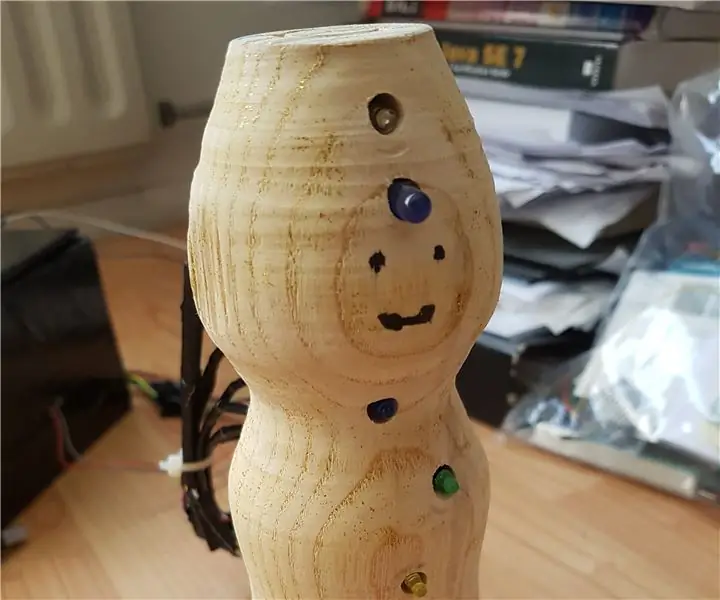
Chakra Doll je vizualizace vašich čaker.
1. Vezměte si blok dřeva.
2. Vyřízněte ze dřeva člověka jako panenku.
3. Vytvořte 7 děr ve dřevě shora dolů. Mějte na paměti, že vaše LED diody se do nich vejdou.
4. seshora dolů vložte diody LED v tomto pořadí do otvorů: bílá, fialová, modrá, zelená, žlutá, oranžová a červená.
5. Zezadu strčte všechny kabely.
KONEC ČAKRA DOLL.
Krok 4: Konektor
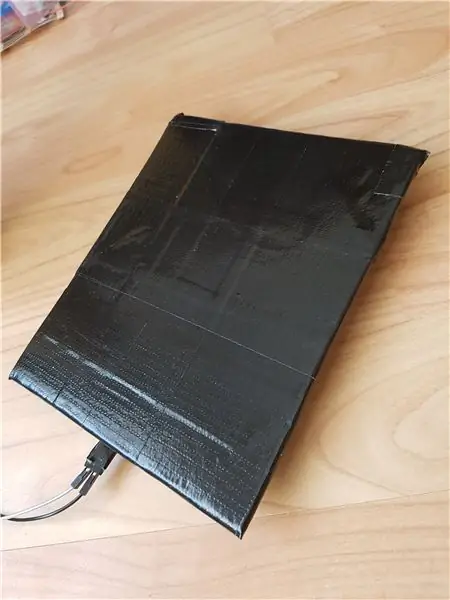
Konektor se skládá z kartonu, pásky, bublinkového plastu a snímače tlaku.
1. Vystřihněte z kartonu:
- Obdélník 13 cm x 10 cm
- Obdélník 13 cm x 16 cm
2. Oba krabičkové obdélníky překryjte páskou.
3. Vezměte obdélník o rozměrech 13 cm x 10 cm a umístěte snímač tlaku nahoru s dráty nahoru.
4. Zakryjte obdélník 13 cm o 10 cp bublinkovým plastem, pod kterým je snímač tlaku blízko.
5. Bublinový plast přidržte na místě pomocí pásky.
6. Umístěte na obdélník 13 cm 16 cm.
7. Držte obdélník o rozměrech 13 x 16 cm na místě pomocí pásky.
Krok 5: Zlatá deska
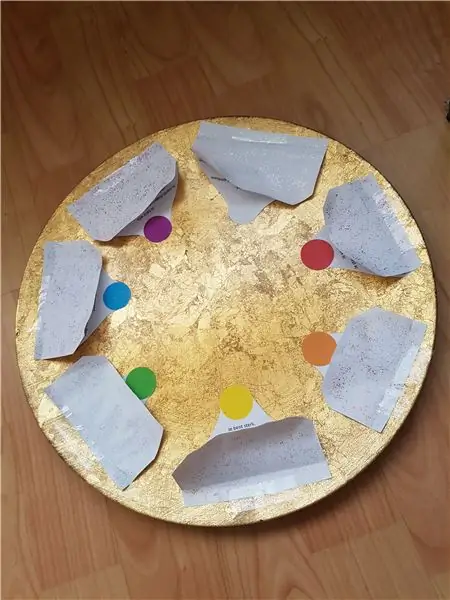
Deska zlata vám řekne význam vaší čakry.
1. Stáhněte si Plate of Gold.docx
2. Popis je napsán v holandštině, můžete použít překladač Google a přeložit jej do požadovaného jazyka.
3. Vytiskněte dokument na papír.
4. Vystřihněte každou barvu s popisem.
5. přilepte každou barvu s popisem na ozdobnou desku.
Doporučuje:
Laserový skener Raspberry Pi: 9 kroků (s obrázky)

Laserový skener Raspberry Pi: Laserový skener je zařízení se zabudovaným systémem Raspberry Pi, které je schopné digitalizovat objekty do souborů sítě .obj pro reprodukci pomocí 3D tisku. Zařízení toho dosahuje využitím liniového laseru a integrovaného PiCam k provádění počítačového vidění. Laser
Skener karet pro stroj na obchodování s kartami: 13 kroků (s obrázky)

Skener karet pro stroj na obchodování s kartami: Skener karet pro stroj na obchodování s kartami Záznam změn najdete v posledním kroku. Pozadí Vysvětlil jsem hlavní motivaci mého projektu v úvodu podavače karet. Stručně řečeno, moje děti a já jsme nashromáždili velké množství sběratelských karet
3D skener Ciclop My Way krok za krokem: 16 kroků (s obrázky)

Ciclop 3d Scanner My Way krok za krokem: Ahoj všichni, chystám se realizovat slavný 3D skener Ciclop. Všechny kroky, které jsou dobře vysvětleny na původním projektu, nejsou k dispozici. Nejprve jsem provedl opravu pro zjednodušení procesu Vytisknu základnu a poté restilizuji desku plošných spojů, ale pokračuji
Stolní CT a 3D skener s Arduinem: 12 kroků (s obrázky)

Stolní CT a 3D skener s Arduino: Počítačová tomografie (CT) nebo počítačová axiální tomografie (CAT) je nejčastěji spojována se zobrazováním těla, protože umožňuje lékařům vidět anatomickou strukturu uvnitř pacienta, aniž by museli provádět jakýkoli chirurgický zákrok. Obraz uvnitř lidského b
Skener Nano ESP32 BLE: 14 kroků (s obrázky)

Nano ESP32 BLE Scanner: Tento návod ukazuje, jak pomocí ESP32 vytvořit bezdrátový skener signálu BLE, všechna naskenovaná data budou odeslána na server HTTP přes WiFi
